Radošumu var izpaust dažādos veidos, un viens no aizraujošajiem veidiem ir radīt attēlus ar apļa mozaīkas efektu. Šajā pamācībā es jums parādīšu, kā pašiem izveidot šo satriecošo fotoattēlu efektu programmā Adobe Photoshop. Neatkarīgi no tā, vai vēlaties izveidot pastkartes motīvu, krāsainu tapeti vai pievilcīgu skrejlapu - apļa mozaīkas efekts piedāvā daudzas radoša dizaina iespējas.
Galvenie secinājumi
- Apļa mozaīkas efektu var ātri un vienkārši izveidot programmā Photoshop.
- Jūs varat izveidot unikālus dizainus, izmantojot caurspīdīgus rakstus.
- Pielāgojot mozaīkas lielumu, var izveidot elastīgu dizainu, kas pielāgojas jebkuram attēlam.
Soli pa solim
Pirmkārt, jums ir nepieciešams projektam piemērots attēls. Šajā pamācībā par pamatu izmantosim krāsainu attēlu.
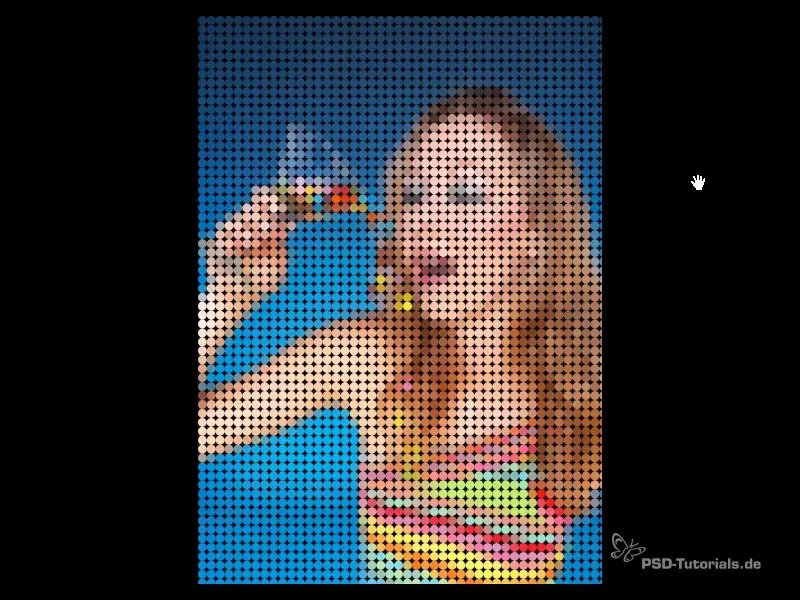
Lai sāktu, atveriet Adobe Photoshop un izveidojiet jaunu dokumentu. Jums jāizvēlas izmēri 10 x 10 pikseļi, jo tāds būs jūsu mozaīkas apļu izmērs.
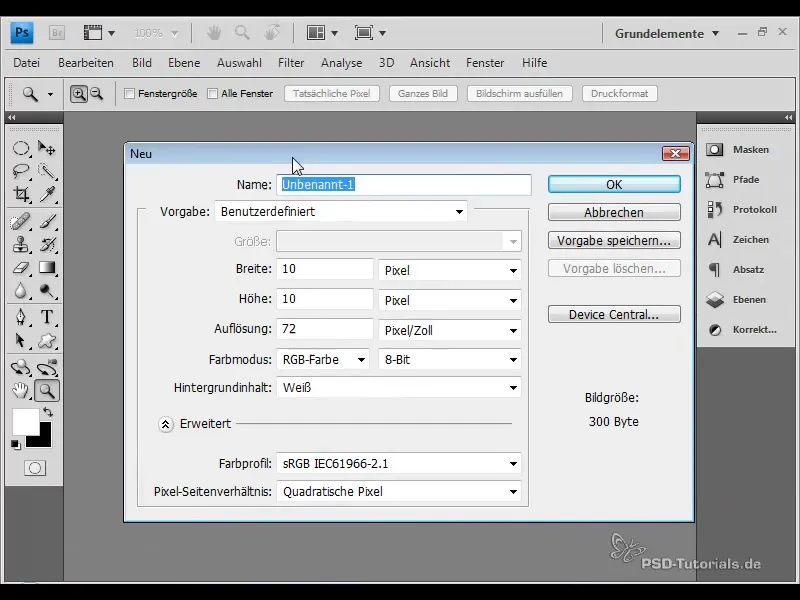
Kad dokuments ir atvērts, varat palielināt attēlu līdz 3200 %, lai labāk redzētu detaļas. Tagad izvēlieties atlases rīku elipse un turiet nospiestu taustiņu Shift, kamēr ar peli veidojat perfektu apli.
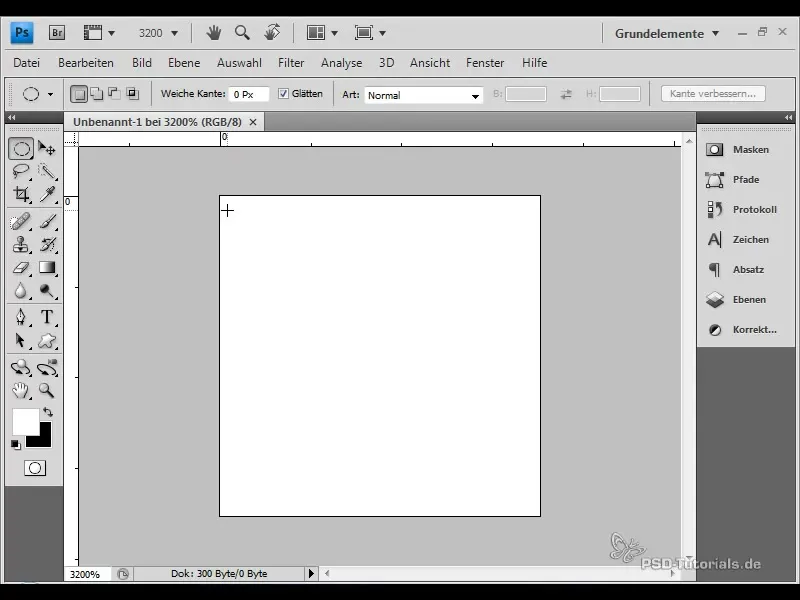
Nākamajā solī fona slānis jāpārveido par caurspīdīgu slāni. Lai to izdarītu, nospiediet taustiņu Alt un noklikšķiniet uz slāņa. Tas ir svarīgi, jo fona slāņi neatbalsta caurspīdīgumu, un jums ir nepieciešams caurspīdīgums, lai aizpildītu apļus.
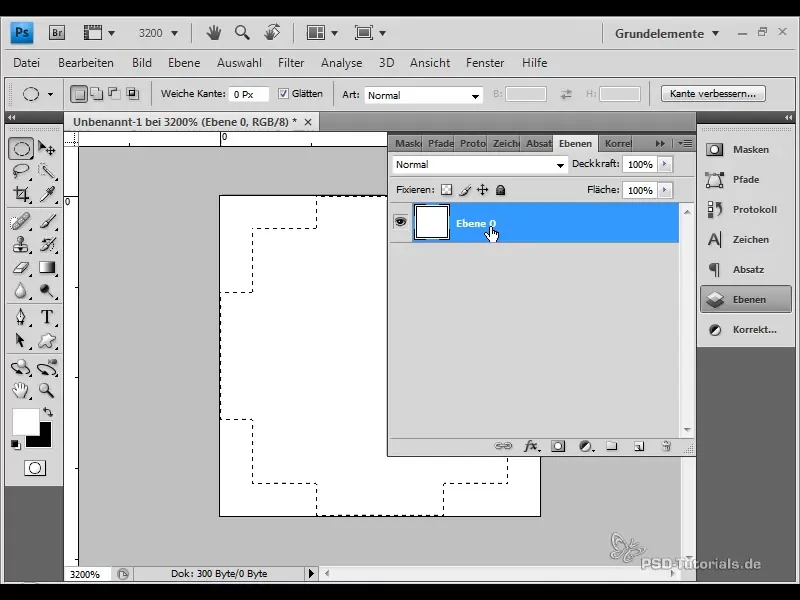
Tagad jūs padarīsiet savu atlasi caurspīdīgu. Lai to izdarītu, dodieties uz izvēlni "Rediģēt" un noklikšķiniet uz "Iestatīt rakstu". Piešķiriet rakstam nosaukumu "Pattern 10 x 10", lai vēlāk to varētu viegli atrast.
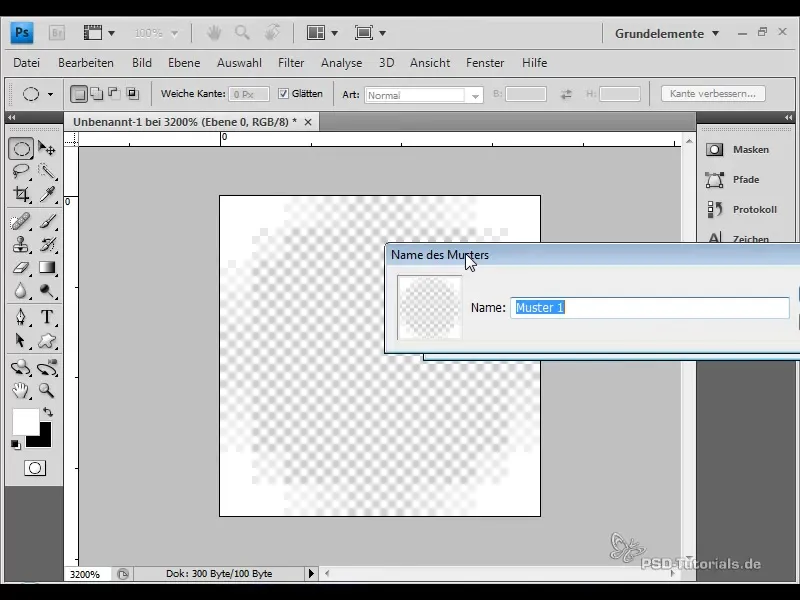
Ja vēlaties eksperimentēt arī ar melnu fonu, tagad varat izveidot korekcijas slāni krāsu piesātinājumam un pievienot melno pikseļu saturu. Lai to izdarītu, turiet nospiestu taustiņu Control un apvienojiet visu vienā slānī.
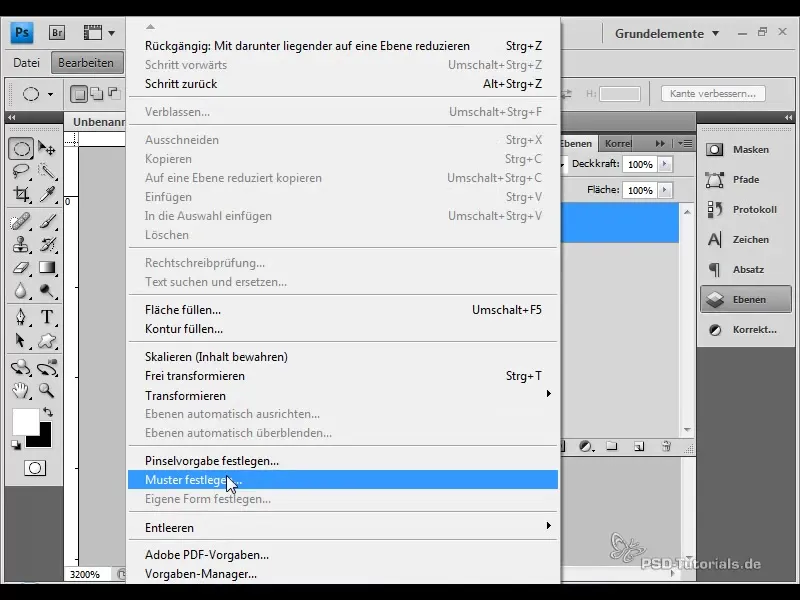
Nākamais solis ir izvēlēties attēlu. Varat izvēlēties fotoattēlu no savas kolekcijas vai lejupielādēt kādu no attēlu bankas. Šajā pamācībā mēs izmantosim attēlu no Fotolia.
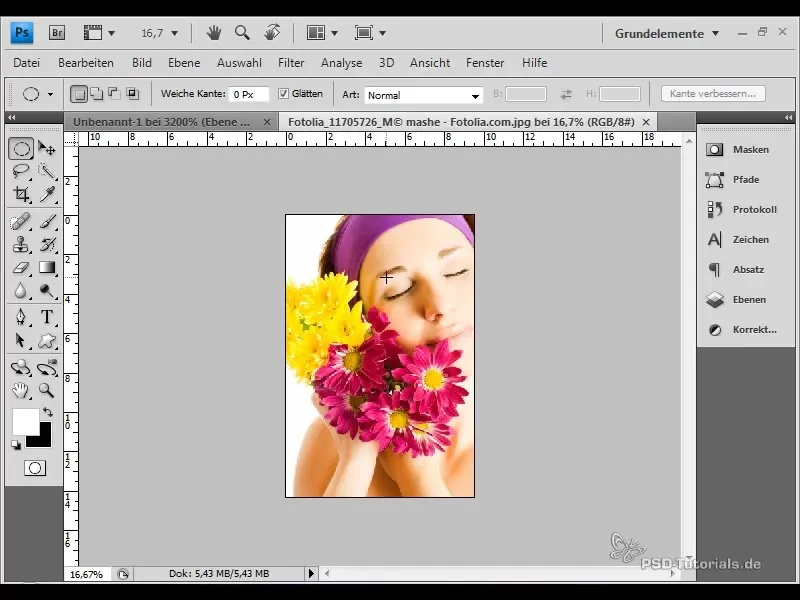
Kad attēls ir atvērts, fona slānis atkal jāpārveido par caurspīdīgu slāni. Lai to izdarītu, noklikšķiniet uz slāņa ar peles labo pogu un izvēlieties "Pārveidot par viedo objektu", lai nodrošinātu elastīgu darbu ar filtriem.
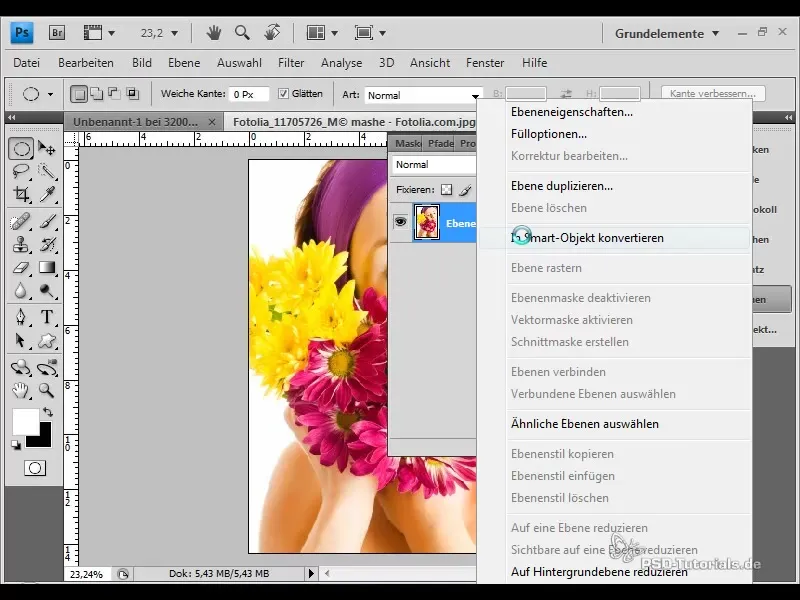
Tagad dodieties uz izvēlni "Filter" (Filtrs) un izvēlieties "Coarsening filter" (Rupjuma filtrs) un pēc tam "Micro effect" (Mikroefekts). Pārliecinieties, ka esat izvēlējies mikronu izmēru, kas atbilst jūsu rakstam. Tā kā mēs esam izveidojuši 10 x 10 pikseļu rakstu, arī šeit izvēlieties 10 kvadrātus.
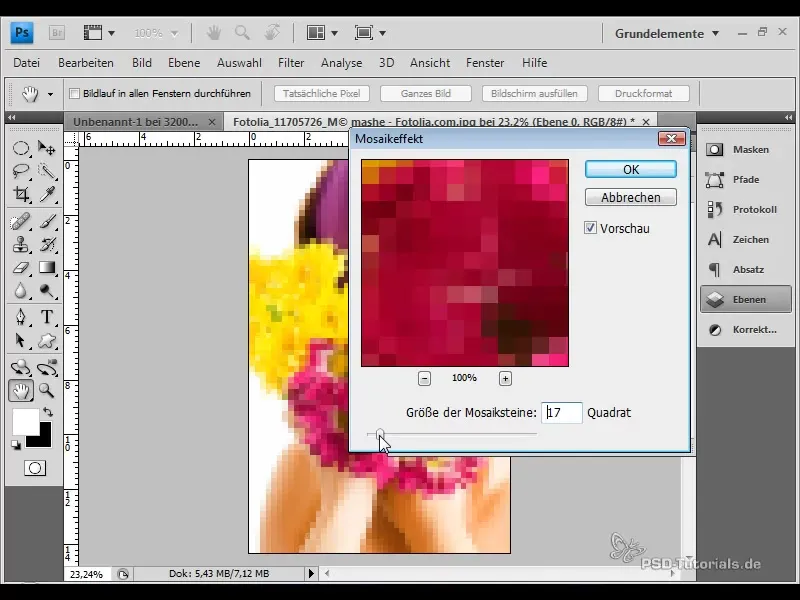
Apstipriniet iestatījumus ar "OK" un noklikšķiniet uz slāņa ar peles labo pogu, lai atvērtu aizpildīšanas opcijas. Izvēlieties savu iepriekšējo raksta pārklājumu "Pattern 10 x 10 Black" un noklikšķiniet uz "OK".
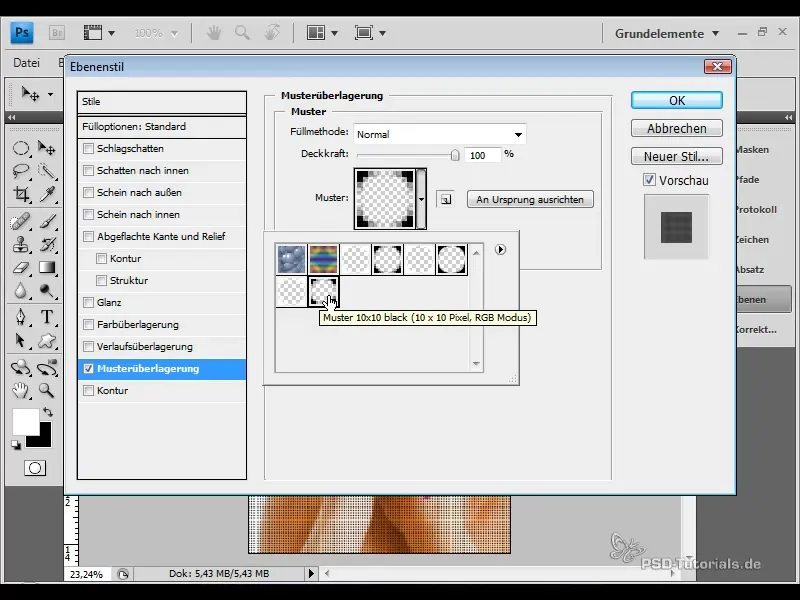
Jūs redzēsiet, ka attēlam ir piemērots efekts. Tagad ir pienācis laiks mainīt mozaīkas lielumu pēc savām vēlmēm. To var izdarīt ātri, pielāgojot viedā filtra iestatījumus.
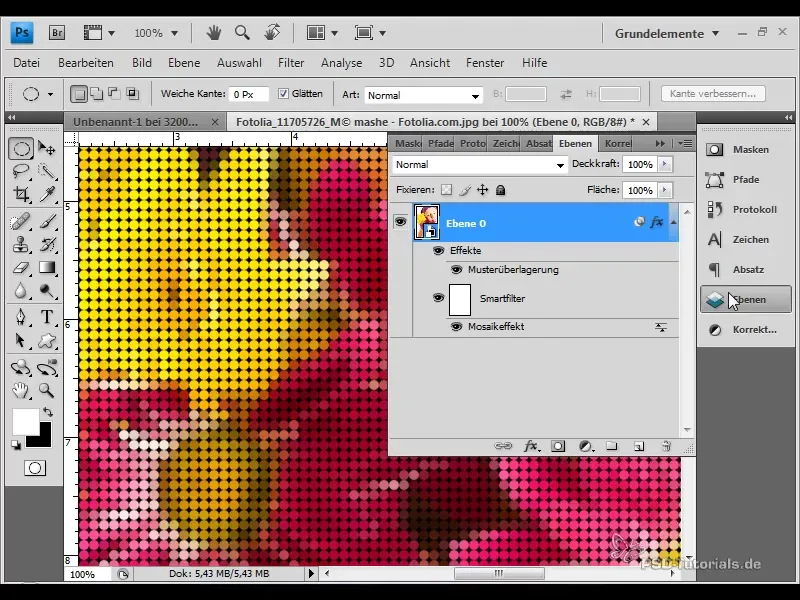
Izmēģiniet dažādus izmērus no 10 x 10 līdz 25 x 25, lai redzētu, kurš efekts jums vislabāk patīk. Tieši šī elastība padara apļa mozaīkas efektu tik pievilcīgu dažādiem objektiem, īpaši krāsainiem un ziedu attēliem.
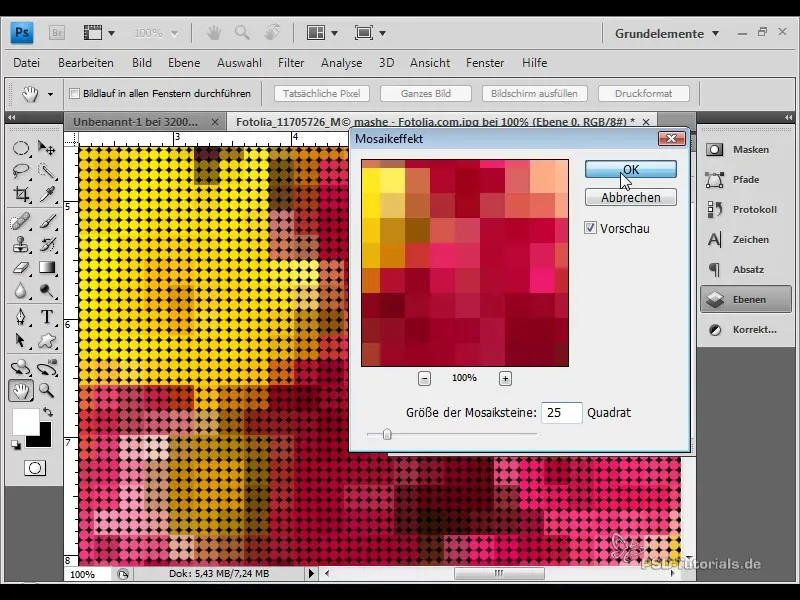
Atgriežoties pie cita sižeta, atkal izvēlieties melno apli, lai iegūtu pilnīgi jaunu izskatu. Izmantojot šo metodi, varat izveidot daudzveidīgus un pievilcīgus dizainus.
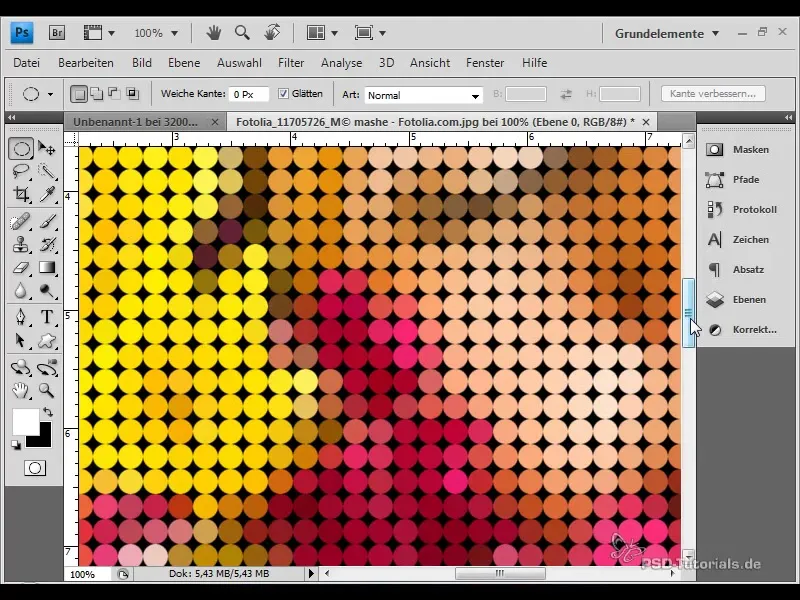
Es ceru, ka šī rokasgrāmata ir palīdzējusi jums saprast un izveidot apļa mozaīkas efektu. Turpiniet vingrināties un esiet radoši, izmantojot daudzās iespējas, ko piedāvā Photoshop! Priecājieties, kopējot!
Kopsavilkums
Apļa mozaīkas efekta izveide programmā Adobe Photoshop sniedz jums iespēju vienkāršā veidā radīt radošus dizainus. Izmantojot caurspīdīgu un elastīgu rakstu lietojumprogrammu, jūs varat panākt dažādus efektus, kas atdzīvina jūsu attēlus.
Biežāk uzdotie jautājumi
Kā izveidot mozaīkas rakstu? izveidojietjaunu dokumentu ar 10 x 10 pikseļiem un izveidojiet rakstu sadaļā "Rediģēt" > "Iestatīt rakstu".
Kāda programmatūra man ir nepieciešama?Lai izveidotu apļa mozaīkas efektu, jums ir nepieciešama Adobe Photoshop.
Vai es varu izmantot citus attēlu izmērus? Jā, efektu var viegli pielāgot, mainot mozaīkas izmēru procesa laikā.


